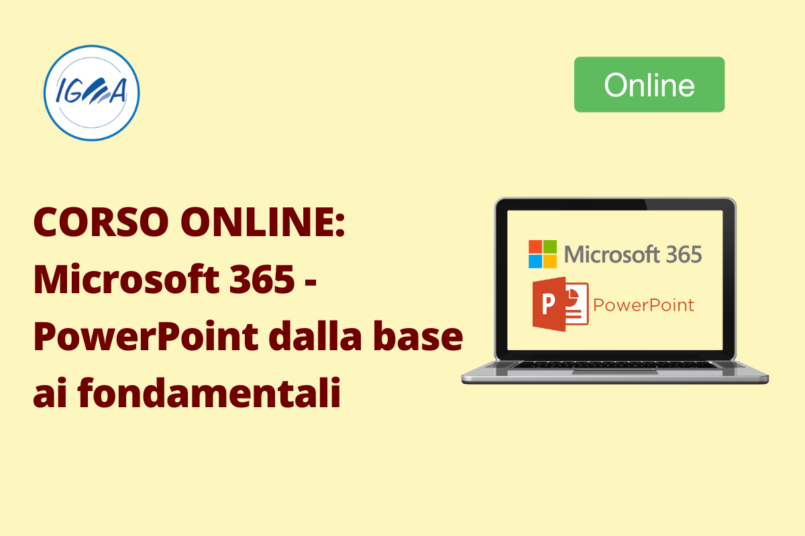OBIETTIVI E PROGRAMMA
Video corso completo di PowerPoint per realizzare rapidamente presentazioni professionali, con diapositive chiare, funzionali, da controllare facilmente ed efficacemente durante la presentazione. Uno strumento indispensabile per l’esposizione di informazioni, risultati, immagini, grafici, video e animazioni durante qualsiasi tipo di riunione, in presenza o online.
OBIETTIVI
Nel dettaglio si apprenderà come gestire le presentazioni, le diapositive, l’inserimento di testo, tabelle, immagini e grafici, come inserire video e audio, animare le presentazioni, prepararle ed avviarle.
PROGRAMMA
Questo corso ha una durata complessiva di 5 ore.
Cap.01 Gestire le presentazioni
- Lezione 1.1 Come usare l’interfaccia | 06:04 minuti
- Lezione 1.2 Come creare una presentazione basata su un modello o un tema | 06:59 minuti
- Lezione 1.3 Come salvare nel PC e nel cloud | 04:00 minuti
- Lezione 1.4 Come condividere una presentazione | 04:58 minuti
- Lezione 1.5 Come esportare una presentazione | 11:00 minuti
- Lezione 1.6 ome stampare una presentazione | 05:45 minuti
Cap.02 Gestire le diapositive
- Lezione 2.1 Come aggiungere diapositive e gestirne il layout | 07:54 minuti
- Lezione 2.2 Come gestire diapositive e sezioni | 05:50 minuti
- Lezione 2.3 Come cambiare lo sfondo delle diapositive | 05:26 minuti
- Lezione 2.4 Come cambiare lo schema diapositiva | 08:25 minuti
- Lezione 2.5 Come utilizzare PowerPoint Designer (Microsoft 365) | 06:01 minuti
- Lezione 2.6 Come creare una presentazione da un documento di Word | 08:37 minuti
Cap.03 Gestire testo e tabelle
- Lezione 3.1 Come inserire e gestire il testo | 07:58 minuti
- Lezione 3.2 Come trasformare un elenco in un organigramma | 07:14 minuti
- Lezione 3.3 Come realizzare scritte dal forte impatto grafico | 04:29 minuti
- Lezione 3.4 Come inserire collegamenti ipertestuali | 05:30 minuti
- Lezione 3.5 Come inserire e gestire tabelle | 07:18 minuti
Cap.04 Gestire immagini e grafici
- Lezione 4.1 Come inserire e gestire grafici | 08:25 minuti
- Lezione 4.2 Come inserire immagini nelle diapositive | 07:34 minuti
- Lezione 4.3 Come inserire schermate nelle diapositive | 05:21 minuti
- Lezione 4.4 Come creare un album di foto | 04:53 minuti
- Lezione 4.5 Come inserire forme e icone | 05:39 minuti
- Lezione 4.6 Come inserire modelli 3D | 05:54 minuti
- Lezione 4.7 Come inserire elenchi grafici e diagrammi | 07:12 minuti
- Lezione 4.8 Come inserire equazioni | 04:34 minuti
Cap.05 Inserire video e audio
- Lezione 5.1 Come inserire filmati nelle diapositive | 08:35 minuti
- Lezione 5.2 Come inserire file audio nelle diapositive e durante la presentazione | 07:56 minuti
- Lezione 5.3 Come registrare lo schermo | 04:13 minuti
Cap.06 Animare la presentazione
- Lezione 6.1 Come applicare effetti al passaggio tra le diapositive | 09:07 minuti
- Lezione 6.2 Come far apparire un punto elenco alla volta | 11:16 minuti
- Lezione 6.3 Come far apparire una alla volta le categorie di un grafico | 06:25 minuti
- Lezione 6.4 Come far muovere le immagini nella diapositiva (e come animare un modello 3D)
- | 06:36 minuti
- Lezione 6.5 Come assegnare azioni agli oggetti | 06:21 minuti
- Lezione 6.6 Come inserire anteprime delle diapositive con zoom | 07:07 minuti
Cap.07 Preparare la presentazione
- Lezione 7.1 Come controllare l’ortografia e inserire commenti | 08:46 minuti
- Lezione 7.2 Come confrontare due presentazioni | 09:52 minuti
- Lezione 7.3 Come controllare la presentazione | 04:01 minuti
- Lezione 7.4 Come impostare la presentazione | 08:11 minuti
Cap.08 Avviare la presentazione
- Lezione 8.1 Come avviare e controllare la presentazione | 07:45 minuti
- Lezione 8.2 Come usare la visualizzazione relatore | 04:34 minuti
- Lezione 8.3 Come attivare i sottotitoli automatici | 04:48 minuti
- Lezione 8.4 Come avviare una presentazione online | 03:31 minuti
RICHIEDI INFORMAZIONI
PROCEDURA DI ISCRIZIONE
Per iscriversi al corso basta semplicemente cliccare sul pulsante “Aggiungi al Carrello” per verificare eventuali promozioni in corso e seguire la procedura guidata di registrazione e pagamento.
E’ possibile pagare sia tramite Carta di Credito/Paypal (senza costi aggiuntivi) oppure Bonifico Bancario (in caso di pagamento con Bonifico Bancario il corso sarà disponibile solo dopo avvenuto accredito presso la nostra Banca, in genere dai 3/5 giorni lavorativi).
Se si ha un Coupon sconto consigliamo di procedere come indicato sopra per l’iscrizione, una volta arrivati sulla pagina che mostra prezzo finale, occorre inserire il codice coupon qui 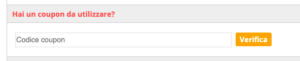 e cliccare su “Verifica”. Successivamente, avviata la procedura di iscrizione, è necessario inserire nuovamente il coupon qui e cliccare su “Applica”, così il coupon sarà calcolato nel prezzo finale.
e cliccare su “Verifica”. Successivamente, avviata la procedura di iscrizione, è necessario inserire nuovamente il coupon qui e cliccare su “Applica”, così il coupon sarà calcolato nel prezzo finale.
MODALITA’ DI ACCESSO E UTILIZZO
Il corso online è fruibile sulla nostra piattaforma attraverso tutti i dispositivi: smartphone, tablet e pc collegati ad internet, l’accesso è sempre disponibile (24/24). Il corso ha una validità di 6 mesi dalla data di iscrizione e dovrà essere completato entro tale termine.
Per accedere al corso, una volta acquistato (vedi modalità di iscrizione) basta cliccare sulla scritta in alto del sito “Accedi”.
Accedendo all’Area Utente con PC/Notebook o Tablet il pulsante “Accedi” è in alto a destra, come nell’immagine qui disponibile.

Se accediamo all’Area Utente da Smartphone, il pulsante “Accedi” è nella voce di menù a destra; occorre cliccare quindi l’icona del menù (cerchiata in rosso nell’immagine qui sotto) per visualizzarlo.

Si accede quindi al proprio account (usando le credenziali di registrazione) dove è disponibile l’accesso al corso online scelto, nella sezione “PROSPETTO CORSI” evidenziata in rosso nell’immagine qui sotto.
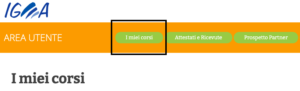
ATTESTATO E BENEFIT
A conclusione del percorso formativo sarà possibile scaricare nella propria area utente un certificato di frequenza personalizzato.